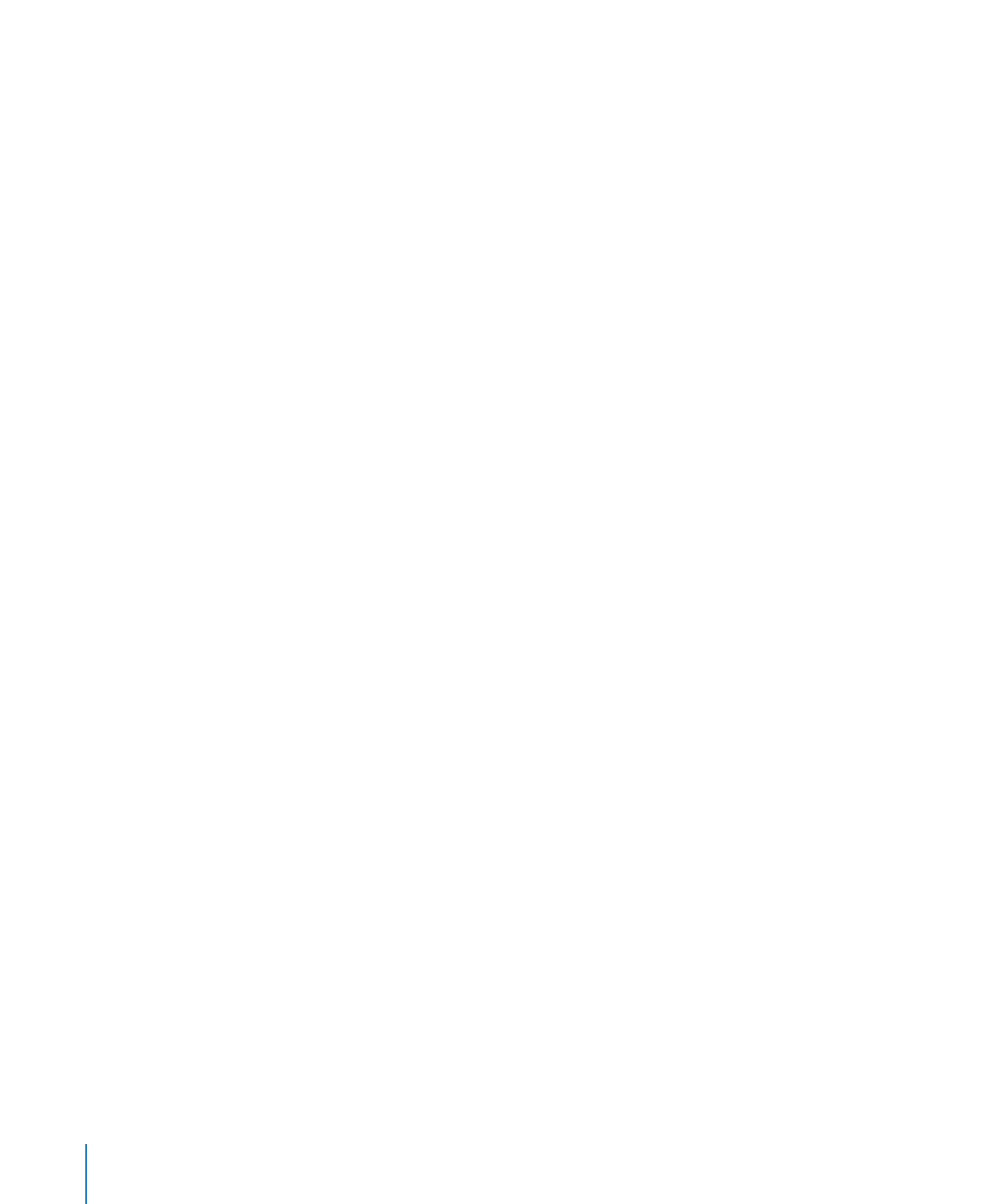
Соединение плавающих объектов с помощью настраиваемой линии
Самый простой способ соединения двух плавающих объектов линией — это
использование соединяющей линии (вместо создания отдельной линии
в составе фигур). Два плавающих объекта, соединенные такой линией, остаются
соединенными даже при их перемещении.
Как соединить плавающие объекты соединяющей линией
1
Удерживайте клавишу Command, выбирая два соединяемых объекта, и затем
выберите «Вставка» > «Соединяющая линия».
На экране появится прямая линия, соединяющая выделенные объекты. Можно
перемещать объекты по отдельности — соединяющая линия будет сжиматься,
растягиваться и изменять свое положение, продолжая соединять эти объекты.
2
Чтобы преобразовать соединяющую линию в кривую, переместите белый
регулятор возле центра линии.
Если Вы перемещаете объекты на другое место страницы, кривизна линии
изменяется таким образом, чтобы объекты оставались соединенными.
3
Чтобы создать зазор между концом линии и одним из соединенных объектов, так,
чтобы они не касались друг друга, перетащите голубую точку редактирования,
которая находится на конце линии, от объекта, которого касается данная линия.
Зазор между линией и соединенным с ней объектом будет сохраняться и в том
случае, если Вы будете перемещать объекты.
186
Глава 7
Работа с изображениями, фигурами и другими объектами
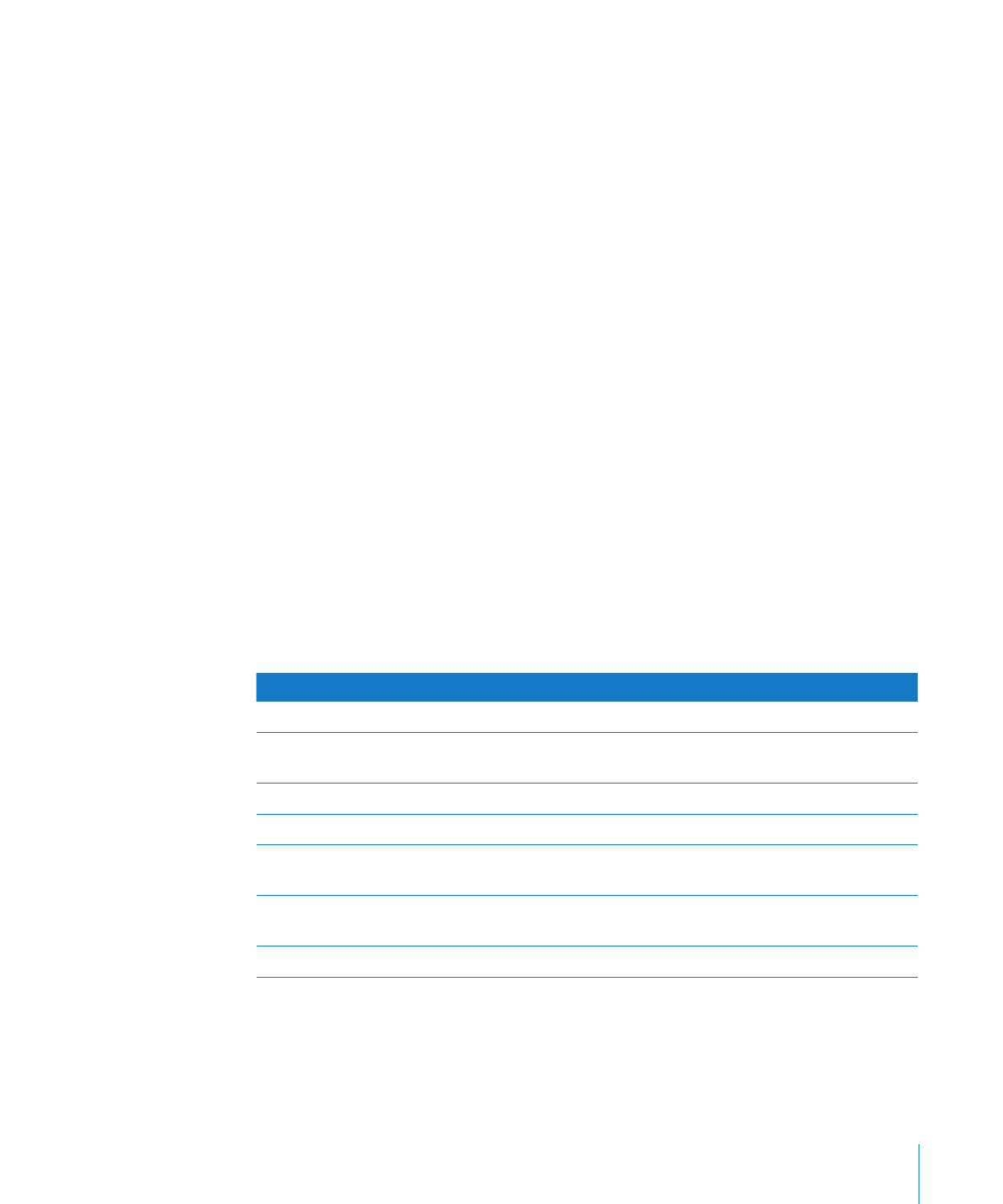
Глава 7
Работа с изображениями, фигурами и другими объектами
187
4
Чтобы изменить цвет линии, стиль, толщину или конечные точки, задайте
ее формат с помощью элементов управления на панели форматирования или
Инспектора графики, точно также, как это делается для других линий. Подробнее
об изменении этих атрибутов см. «Изменение объектов» на стр. 187.